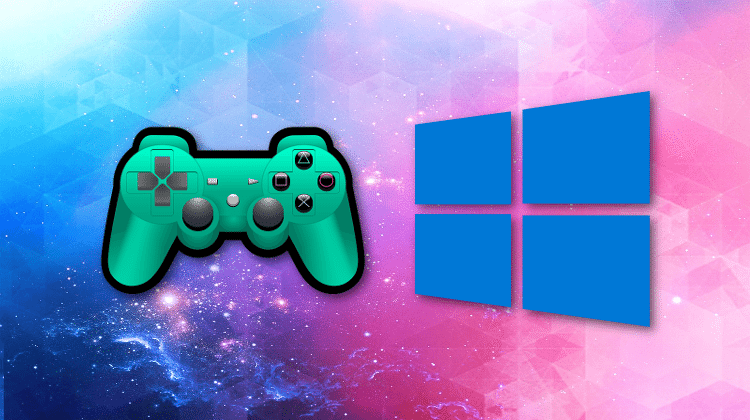Ο χειρισμός των παιχνιδιών στον υπολογιστή είναι συνυφασμένος με το πληκτρολόγιο και το ποντίκι. Όμως, ορισμένα βιντεοπαιχνίδια παίζονται ευκολότερα με gamepad. Εάν διαθέτουμε την κονσόλα της Sony, μπορούμε να χρησιμοποιήσουμε το χειριστήριο PlayStation στο PC. Δείτε πώς συνδέουμε στον υπολογιστή δύο από τους καλύτερους controllers, τους DualShock 3 και 4.
Προτάσεις συνεργασίας
Τα νέα άρθρα του PCsteps
Γίνε VIP μέλος στο PCSteps
Gamepads
Τα gamepads είναι περιφερειακές συσκευές εισόδου και χειρισμού ηλεκτρονικών παιχνιδιών που χρησιμοποιούνται κατά κύριο λόγο στις παιχνιδομηχανές.
Στους προσωπικούς υπολογιστές μπορούμε πρακτικά να παίξουμε όλα τα παιχνίδια με πληκτρολόγιο και ποντίκι.

Ωστόσο, ο χειρισμός συγκεκριμένων τύπων video games μπορεί να γίνει πιο απλός με ένα gamepad, εφόσον το υποστηρίζουν. Παιχνίδια τύπου platformer, sports, racing, και fighting τα χειριζόμαστε με περισσότερη ευελιξία με έναν controller.
Εάν τυχαίνει να είμαστε κάτοχοι της κονσόλας PlayStation 3 ή 4, δεν χρειάζεται να προμηθευτούμε άλλο gamepad για τον υπολογιστή.
Έχουμε τη δυνατότητα να χρησιμοποιήσουμε το χειριστήριο PlayStation στο PC μας, με τη βοήθεια μιας εφαρμογής.

Το πρόγραμμα υποστηρίζει τη σύνδεση των χειριστηρίων DualShock 3 και 4 στα Windows Vista/7/8.x/10, στις αρχιτεκτονικές 32 και 64-bit.
Από την άλλη, αν διαθέτουμε κάποιο Xbox, τότε δεν θα χρειαστούμε κάποιο τρίτο πρόγραμμα.
Χειριστήρια Xbox
Αν λοιπόν έχουμε την κονσόλα Xbox και θέλουμε να χρησιμοποιήσουμε τον controller της στον υπολογιστή, η σύνδεση υποστηρίζεται πλήρως από τη Microsoft.
Για να χρησιμοποιήσουμε τον ενσύρματο Xbox 360 controller στα Windows, αρκεί να συνδέσουμε το χειριστήριο στη θύρα USB του υπολογιστή για να εγκατασταθούν οι οδηγοί.

Όμως για να συνδέσουμε την ασύρματη έκδοση του Xbox 360 στο PC, θα χρειαστούμε τη συσκευή Xbox 360 Wireless Receiver.
Κάνουμε την εγκατάσταση της συσκευής στα Windows, και στη συνέχεια πραγματοποιούμε τη ζεύξη του wireless controller με το Receiver.
Το χειριστήριο Xbox One, του νεότερου μέλους της σειράς των παιχνιδομηχανών της Microsoft…

…συνδέεται στα Windows ενσύρματα μέσω του καλωδίου USB to micro-USB, και ασύρματα μέσω του αντάπτορα Xbox Wireless.
Τον Ιούνιο του 2016 η Microsoft κυκλοφόρησε και μια επανέκδοση της κονσόλας, το Xbox One S, που οι controllers διαθέτουν built-in υποστήριξη bluetooth για τη σύνδεση στα Windows 10.

Χειριστήρια PlayStation
Ενώ για τα gamepads του Xbox υπάρχει πλήρης επίσημη υποστήριξη, δεν συμβαίνει ακριβώς το ίδιο με τα χειριστήρια του PlayStation.
Ο controller DualShock 3 ουδέποτε υποστηρίχτηκε με drivers από τη Sony για να είναι λειτουργικός σε υπολογιστή.
Εξαίρεση αποτελεί το DualShock 4, που μπορεί να συνδεθεί με τη μορφή Plug n’ Play σε Windows PC μέσω του Sony Wireless Adaptor.

Όμως κάποιοι προγραμματιστές αφιέρωσαν χρόνο και δημιούργησαν μια εφαρμογή που επιτρέπει τη χρήση του DualShock 3 στα Windows.
Να υπενθυμίσουμε, ότι το πρόγραμμα υποστηρίζει και τη σύνδεση του DualShock 4 controller χωρίς τη χρήση του αντάπτορα της Sony.
Δείτε ακολούθως τα βήματα για να συνδέσετε το χειριστήριο PlayStation στο PC σας.
ScpToolkit
Η εφαρμογή ScpToolkit μας βοηθά να χρησιμοποιήσουμε το χειριστήριο PlayStation στο PC, “καμουφλάροντάς” το να μοιάζει με Xbox controller.

Η σύνδεση των gamepads μπορεί να γίνει ενσύρματα με καλώδιο USB to mini-USB για το DualShock 3, με USB to micro-USB για το DualShock 4, και ασύρματα μέσω bluetooth.
Για τη wireless σύνδεση μέσω bluetooth, θα χρειαστούμε έναν USB bluetooth adapter. Το πρόγραμμα θα αντικαταστήσει (“πατσάρει”) τους bluetooth drivers του προσαρμογέα με τους δικούς του.
Για την ασύρματη σύνδεση του PS3 controller, αρκεί ένας αντάπτορας Bluetooth v2.0 EDR που να υποστηρίζει την έκδοση των Windows. Για να χρησιμοποιήσουμε το χειριστήριο PS4, χρειαζόμαστε τουλάχιστον την έκδοση Bluetooth v2.1.
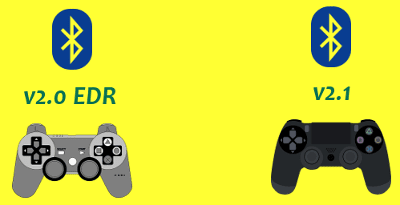
Κατέβασμα και εγκατάσταση
Αρχικά, μεταφερόμαστε στο αποθετήριο του developer (Nefarius) στην πλατφόρμα του GitHub για να κατεβάσουμε την εφαρμογή ScpToolkit.
Ενώ ο προγραμματιστής έχει χαρακτηρίσει την έκδοση ScpToolkit v1.6.238.16010 ως Latest Stable, εμείς θα χρησιμοποιήσουμε την Latest Beta έκδοση.
Ο λόγος είναι ότι η τελευταία αυτή Beta έκδοση περιέχει σημαντικές διορθώσεις. Κατεβάζουμε το αρχείο ScpToolkit_Setup.exe και ξεκινάμε την εγκατάστασή του με δικαιώματα διαχειριστή.
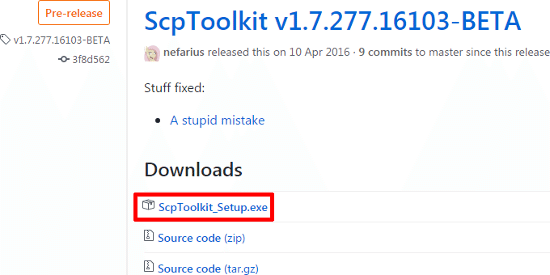
Για τη λειτουργία του προγράμματος χρειάζεται να έχουμε εγκατεστημένα στον υπολογιστή ορισμένα πακέτα λογισμικού.
Αυτά είναι το Microsoft .NET Framework 4.5, τα Microsoft Visual C++ 2010/2013/2015 Redistributable Packages, και το DirectX Runtime.
Η εφαρμογή θα ανιχνεύσει το σύστημά μας και αν δεν βρει το προαπαιτούμενο λογισμικό, θα μας προτρέψει να το κατεβάσουμε.
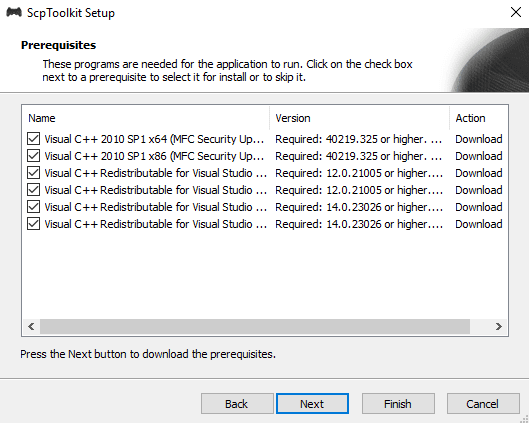
Στη συνέχεια πατάμε επανειλημμένα Next και εγκαθιστούμε όλα τα απαραίτητα πακέτα από τους servers της Microsoft.
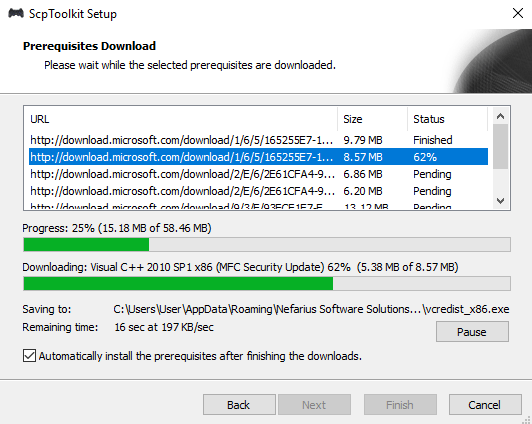
Όταν ολοκληρωθεί η παραπάνω διαδικασία, θα μας εμφανιστεί ο main installer του προγράμματος.
Από το μενού εγκατάστασης αποεπιλέγουμε το Testing & Troubleshooting γιατί δεν το χρειαζόμαστε, καθώς και τον Profile Manager διότι βρίσκεται σε πρώιμο στάδιο. Έπειτα, κάνουμε κλικ στο Install.
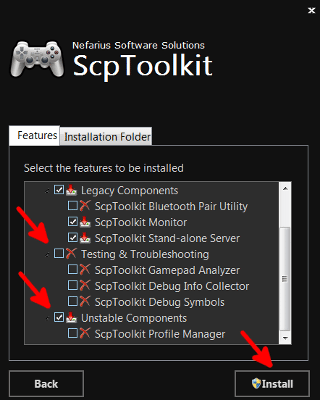
Το επόμενο βήμα είναι να επιλέξουμε το μεγάλο πράσινο κουμπί Run Driver Installer.
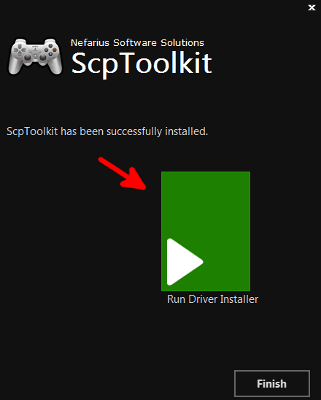
Σύνδεση των DualShock 3 & 4 controllers στα Windows 7/8.x/10
Το νέο παράθυρο μας ενημερώνει ότι αν τρέχουμε Windows Vista ή Windows 7, πρέπει να εγκαταστήσουμε σε αυτό το σημείο μόνοι μας τους drivers του Xbox 360 controller.
Όσοι χρήστες έχουμε Windows 8.x/10, παραλείπουμε αυτό το βήμα γιατί η Microsoft ενσωμάτωσε τους συγκεκριμένους οδηγούς σε αυτές τις εκδόσεις.

Στη συνέχεια η εφαρμογή μας προτρέπει να συνδέσουμε ενσύρματα το χειριστήριο PlayStation στο PC μας.
Εάν συνδέσουμε τον controller DualShock 3, θα εμφανιστεί σαν μη-προετοιμασμένη συσκευή στο πρόγραμμα. Αριστερά στο παράθυρο, πατάμε το κουμπί Initialize all connected devices.
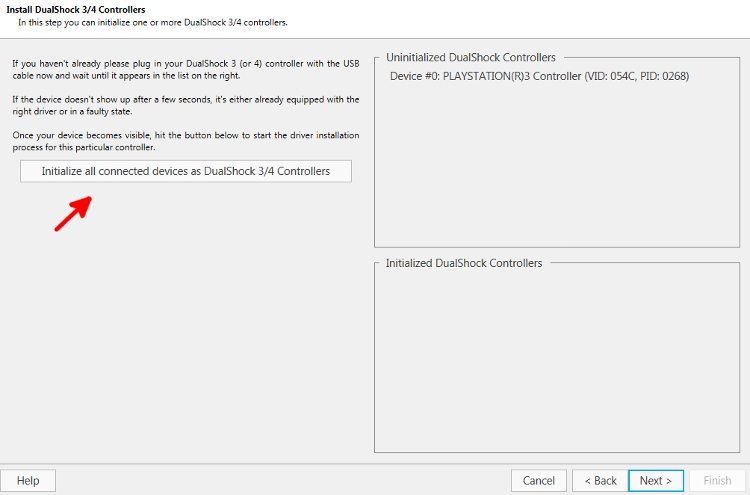
Εφόσον ολοκληρωθεί σωστά η παραπάνω διαδικασία, θα δούμε το gamepad να βρίσκεται στην κατηγορία Initialized DualShock Controllers.
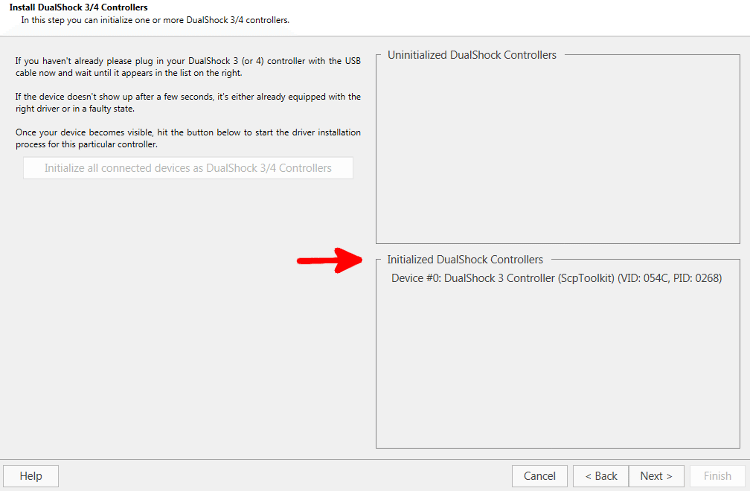
Ακριβώς τα ίδια βήματα εκτελούμε σε αυτό το σημείο αν διαθέτουμε το χειριστήριο DualShock 4.
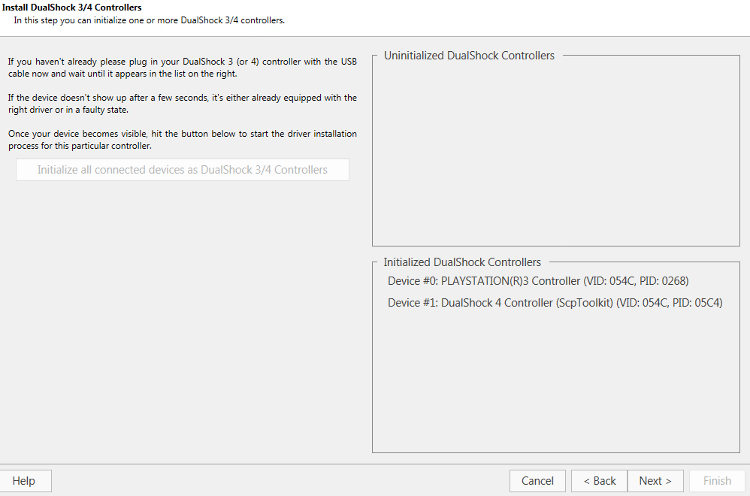
Η επόμενη οθόνη εγκατάστασης ασχολείται με την προετοιμασία της ασύρματης bluetooth σύνδεσης. Αν δεν μας ενδιαφέρει, απλά παραλείπουμε αυτό το βήμα πατώντας Next.
Αν όμως έχουμε τον USB bluetooth αντάπτορα, είναι η ώρα να τον συνδέσουμε στη θύρα του υπολογιστή.
Για το άρθρο χρησιμοποιήσαμε έναν USB Bluetooth v4.0 adapter της Konig, που καλύπτει και τις δύο εκδόσεις των controller.

Η διαδικασία είναι πανομοιότυπη με την προετοιμασία των χειριστηρίων. Μόλις συνδέσουμε τον αντάπτορα και αναγνωριστεί από τα Windows και την εφαρμογή, κάνουμε κλικ στο Initialize all connected devices…

…και οι drivers του bluetooth dongle θα αντικατασταθούν από αυτούς του ScpToolkit.
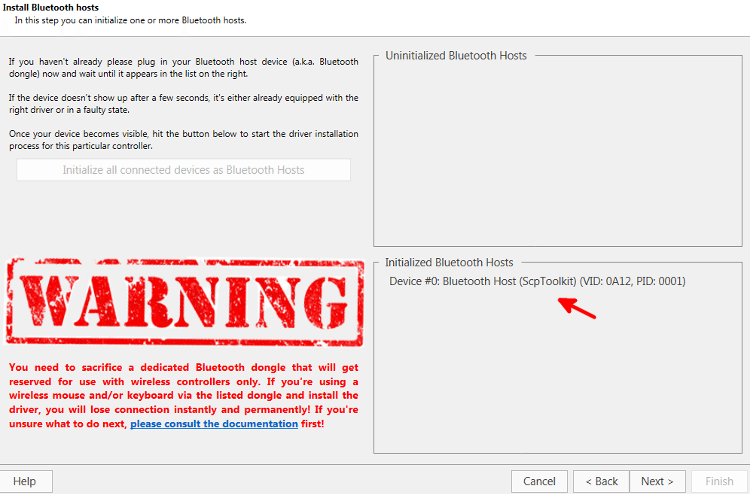
Το επόμενο βήμα είναι να εγκαταστήσουμε τον οδηγό Virtual Xbox 360 controller.
Ο συγκεκριμένος driver του προγράμματος θα τροποποιήσει κατάλληλα τον επίσημο οδηγό της Microsoft για το χειριστήριο Xbox 360, που είναι εγκατεστημένος στον υπολογιστή μας.
Επιλέγουμε αριστερά το κουμπί και όταν ολοκληρωθεί η διαδικασία προχωράμε πατώντας το Next.
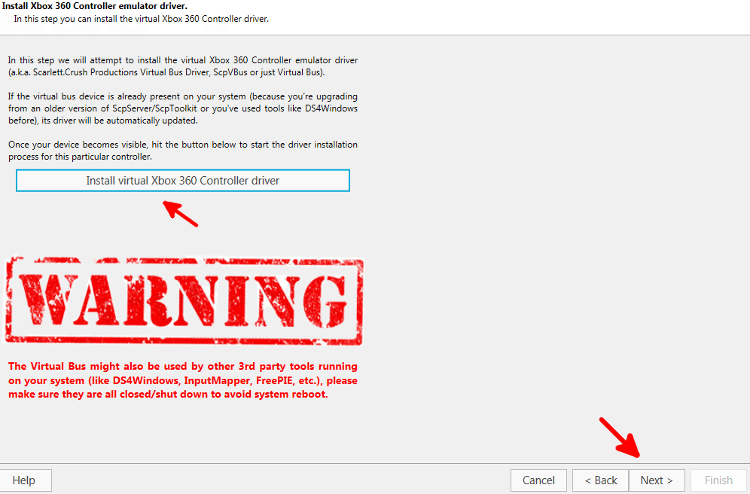
Έχουμε φτάσει στο τελευταίο κομμάτι της εγκατάστασης. Αυτό που μένει, είναι να κάνουμε install μια υπηρεσία των Windows, ώστε να συνεργάζονται μεταξύ τους όλες οι παραπάνω διεργασίες.
Στο παράθυρο που έχουμε μπροστά μας κάνουμε κλικ στο κουμπί Install Windows Service και ολοκληρώνουμε.
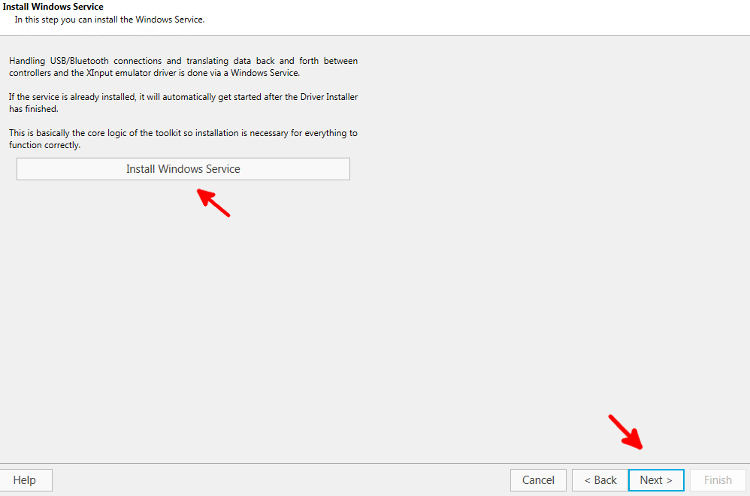
Πλέον και οι δύο εκδόσεις των χειριστηρίων του PlayStation είναι λειτουργικές στα Windows και έχουν αναγνωριστεί ως Xbox controllers.
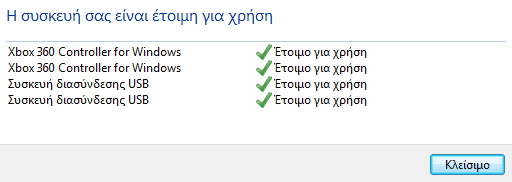
Όσα σύγχρονα παιχνίδια υποστηρίζουν χειρισμό με gamepad, θα μπορούμε να τα παίζουμε με τα συγκεκριμένα χειριστήρια της Sony.
Περιήγηση στην εφαρμογή ScpToolkit
Όπως θα διαπιστώσουμε, στην επιφάνεια εργασίας των Windows έχουν δημιουργηθεί τέσσερεις συντομεύσεις.
Στο εικονίδιο ScpToolkit Updater μπορούμε να ανατρέχουμε ανά διαστήματα προκειμένου να ενημερώνουμε το πρόγραμμα.
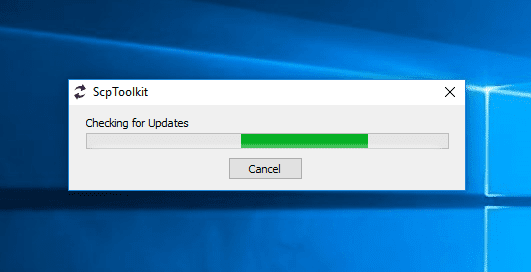
Στη συντόμευση ScpToolkit Monitor έχουμε τη δυνατότητα να ελέγχουμε τις συνδέσεις των controller τόσο ενσύρματα…

…όσο και ασύρματα.

Εδώ να αναφέρουμε ότι, για να ενεργοποιήσουμε το χειριστήριο PlayStation στο PC μέσω Bluetooth, επιλέγουμε το PS Button.
Για την άμεση απενεργοποίηση του gamepad, πατάμε παρατεταμένα τον συνδυασμό L1-R1-PS Button.
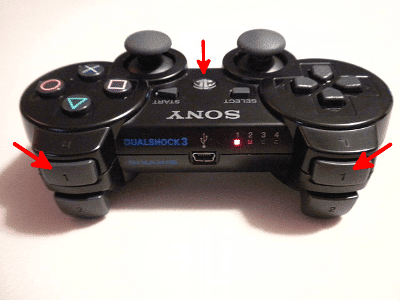
Εάν επιθυμούμε να προσθέσουμε αργότερα ένα επιπλέον χειριστήριο PlayStation στο PC ή έναν bluetooth αντάπτορα, επιλέγουμε το εικονίδιο ScpToolkit Driver Installer.
Εκεί, θα εκτελέσουμε πάλι τα αντίστοιχα βήματα για την προετοιμασία του controller και της ασύρματης bluetooth σύνδεσης που περιγράψαμε παραπάνω.
Στην τελευταία συντόμευση ScpToolkit Settings Manager, θα βρούμε ένα πάνελ ρυθμίσεων. Εκεί μπορούμε να προσαρμόσουμε διάφορες επιλογές στα μέτρα μας, τόσο για τους δύο τύπους των χειριστηρίων, όσο και για την ίδια την εφαρμογή.
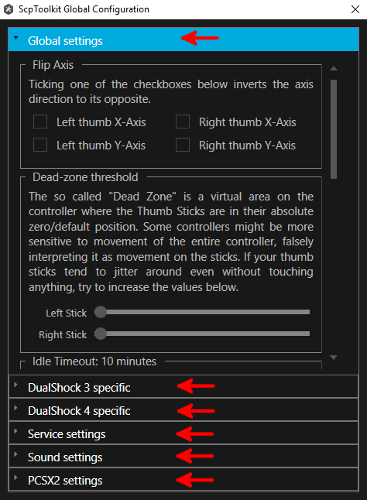
Κλείνοντας, να αναφέρουμε ότι για να ενεργοποιήσουμε τις ειδοποιήσεις του προγράμματος, πληκτρολογούμε στο search bar των Windows τη λέξη tray.
Από το μενού που εμφανίζεται, πατάμε το ScpToolkit Tray Notifications.
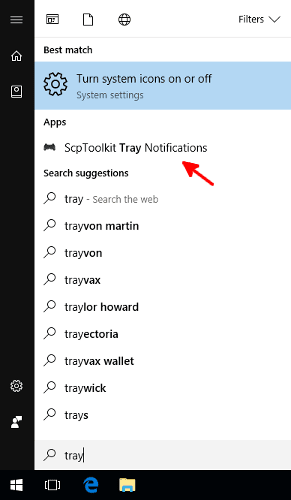
Συνδέσατε το χειριστήριο PlayStation στο PC σας;
Εάν είχατε κάποιο πρόβλημα κατά τη διαδικασία εγκατάστασης της εφαρμογής και χρήσης του controller σας, αφήστε σχόλιο. Αλλιώς, καλή διασκέδαση.